
ตัวจัดการงานของ Windows 10 มีเครื่องมือตรวจสอบ GPU โดยละเอียดซ่อนอยู่ คุณสามารถดูการใช้งาน GPU ต่อแอปพลิเคชันและทั้งระบบและ Microsoft สัญญาว่าหมายเลขของตัวจัดการงานจะแม่นยำกว่าหมายเลขในยูทิลิตี้ของบุคคลที่สาม
วิธีการทำงาน
คุณสมบัติ GPU เหล่านี้ถูกเพิ่มเข้ามา การอัปเดต Fall Creators ของ Windows 10 หรือที่เรียกว่า Windows 10 เวอร์ชัน 1709 หากคุณใช้ Windows 7, 8 หรือ Windows 10 เวอร์ชันเก่ากว่าคุณจะไม่เห็นเครื่องมือเหล่านี้ในตัวจัดการงาน นี่คือ วิธีตรวจสอบว่าคุณมี Windows 10 เวอร์ชันใด .
Windows ใช้คุณสมบัติที่ใหม่กว่าใน Windows Display Driver Model เพื่อดึงข้อมูลนี้โดยตรงจากตัวกำหนดตารางเวลา GPU (VidSCH) และตัวจัดการหน่วยความจำวิดีโอ (VidMm) ในเคอร์เนลกราฟิกของ WDDM ซึ่งมีหน้าที่ในการจัดสรรทรัพยากรอย่างแท้จริง มันแสดงข้อมูลที่แม่นยำมากไม่ว่าจะเป็นเรื่องใด ไฟ แอปพลิเคชันใช้เพื่อเข้าถึง GPU - Microsoft DirectX, OpenGL, ภูเขาไฟ , OpenCL, NVIDIA CUDA, AMD Mantle หรือสิ่งอื่นใด
นั่นเป็นเหตุผลว่าทำไมเฉพาะระบบที่มี GPU ที่เข้ากันได้กับ WDDM 2.0 เท่านั้นที่แสดงข้อมูลนี้ในตัวจัดการงาน หากคุณไม่เห็น GPU ของระบบของคุณอาจใช้ไดรเวอร์รุ่นเก่า
คุณสามารถตรวจสอบว่า WDDM รุ่นใดที่ไดรเวอร์ GPU ของคุณใช้อยู่โดยกด Windows + R พิมพ์“ dxdiag” ลงในช่องจากนั้นกด Enter เพื่อเปิด เครื่องมือวินิจฉัย DirectX . คลิกแท็บ "Display" และมองไปทางขวาของ "Driver Model" ภายใต้ Drivers หากคุณเห็นไดรเวอร์“ WDDM 2.x” ที่นี่แสดงว่าระบบของคุณเข้ากันได้ หากคุณเห็นไดรเวอร์“ WDDM 1.x” ที่นี่แสดงว่า GPU ของคุณใช้งานร่วมกันไม่ได้
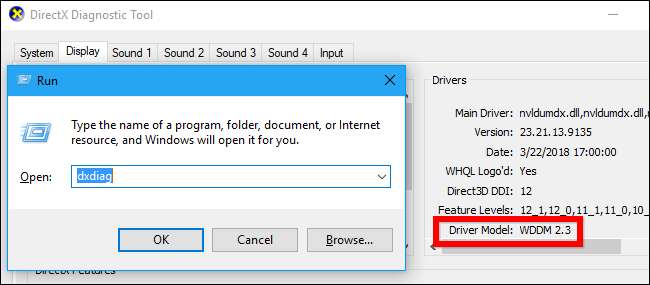
วิธีดูการใช้ GPU ของแอปพลิเคชัน
ข้อมูลนี้มีอยู่ในตัวจัดการงานแม้ว่าจะซ่อนไว้โดยค่าเริ่มต้นก็ตาม ในการเข้าถึง เปิดตัวจัดการงาน โดยคลิกขวาที่พื้นที่ว่างบนทาสก์บาร์ของคุณแล้วเลือก“ ตัวจัดการงาน” หรือโดยการกด Ctrl + Shift + Esc บนแป้นพิมพ์ของคุณ
คลิกตัวเลือก“ รายละเอียดเพิ่มเติม” ที่ด้านล่างของหน้าต่างตัวจัดการงานหากคุณเห็นมุมมองธรรมดามาตรฐาน
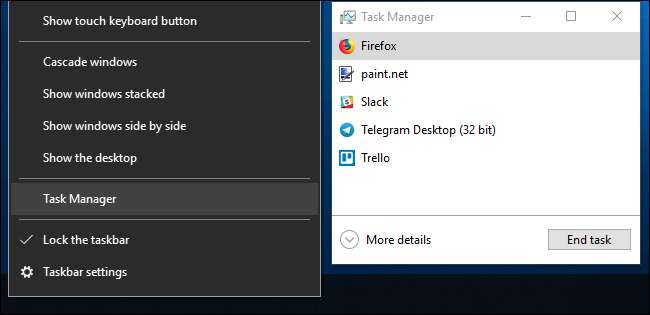
ในมุมมองทั้งหมดของตัวจัดการงานบนแท็บ "กระบวนการ" คลิกขวาที่ส่วนหัวของคอลัมน์ใดก็ได้จากนั้นเปิดใช้งานตัวเลือก "GPU" เพิ่มคอลัมน์ GPU ที่ช่วยให้คุณเห็นเปอร์เซ็นต์ของทรัพยากร GPU ที่แต่ละแอปพลิเคชันใช้อยู่
คุณยังสามารถเปิดใช้งานตัวเลือก“ GPU Engine” เพื่อดูว่าแอปพลิเคชัน GPU ใช้เครื่องยนต์ใด

การใช้ GPU ทั้งหมดของแอปพลิเคชันทั้งหมดในระบบของคุณจะแสดงที่ด้านบนของคอลัมน์ GPU คลิกคอลัมน์ GPU เพื่อจัดเรียงรายการและดูว่าแอปพลิเคชันใดใช้ GPU ของคุณมากที่สุดในขณะนี้
ตัวเลขในคอลัมน์ GPU คือการใช้งานสูงสุดที่แอปพลิเคชันมีในเอนจิ้นทั้งหมด ตัวอย่างเช่นหากแอปพลิเคชันใช้เอ็นจิ้น 3D ของ GPU 50% และเอ็นจิ้นถอดรหัสวิดีโอของ GPU 2% คุณจะเห็นตัวเลข 50% ปรากฏอยู่ใต้คอลัมน์ GPU สำหรับแอปพลิเคชันนั้น
คอลัมน์ GPU Engine จะแสดงแต่ละแอปพลิเคชันที่ใช้อยู่ ข้อมูลนี้จะแสดงให้คุณเห็นทั้ง GPU ที่มีอยู่จริงที่แอปพลิเคชันใช้อยู่และใช้เอ็นจิ้นใดตัวอย่างเช่นไม่ว่าจะใช้เอ็นจิ้น 3 มิติหรือเอ็นจิ้นถอดรหัสวิดีโอ คุณสามารถระบุได้ว่า GPU ใดตรงกับหมายเลขใดหมายเลขหนึ่งโดยตรวจสอบแท็บประสิทธิภาพซึ่งเราจะพูดถึงในส่วนถัดไป
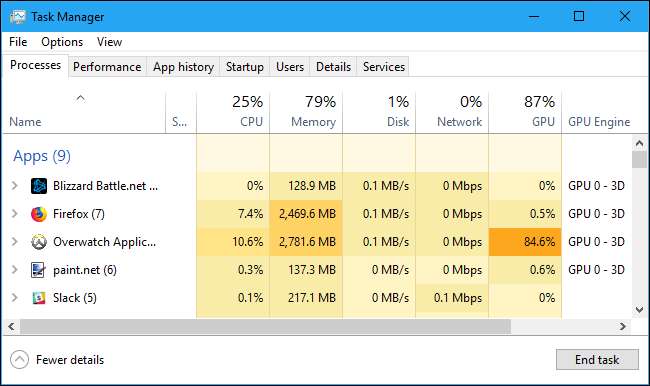
วิธีดูการใช้งานหน่วยความจำวิดีโอของแอปพลิเคชัน
หากคุณสงสัยว่าแอปพลิเคชันใช้หน่วยความจำวิดีโอมากเพียงใดคุณจะต้องเปลี่ยนไปใช้แท็บรายละเอียดในตัวจัดการงาน บนแท็บรายละเอียดคลิกขวาที่ส่วนหัวของคอลัมน์จากนั้นคลิกตัวเลือก "เลือกคอลัมน์" เลื่อนลงและเปิดใช้งานคอลัมน์“ GPU”“ GPU Engine”“ หน่วยความจำ GPU เฉพาะ” และ“ หน่วยความจำ GPU ที่ใช้ร่วมกัน” สองตัวแรกยังมีอยู่ในแท็บกระบวนการ แต่ตัวเลือกหน่วยความจำสองตัวหลังจะพร้อมใช้งานในบานหน้าต่างรายละเอียดเท่านั้น

คอลัมน์“ หน่วยความจำ GPU เฉพาะ” แสดงจำนวนหน่วยความจำที่แอปพลิเคชันใช้กับ GPU ของคุณ หากพีซีของคุณมีการ์ดแสดงผล NVIDIA หรือ AMD แบบแยกนี่คือจำนวน VRAM ซึ่งก็คือหน่วยความจำกายภาพบนการ์ดแสดงผลของคุณที่แอปพลิเคชันใช้อยู่ หากคุณมีกราฟิกในตัว RAM ส่วนหนึ่งของระบบปกติจะสงวนไว้สำหรับฮาร์ดแวร์กราฟิกของคุณโดยเฉพาะ สิ่งนี้แสดงให้เห็นว่าแอปพลิเคชันใช้หน่วยความจำสงวนไว้เท่าใด
Windows ยังอนุญาตให้แอปพลิเคชันเก็บข้อมูลบางอย่างในหน่วยความจำ DRAM ปกติของระบบ คอลัมน์“ หน่วยความจำ GPU ที่ใช้ร่วมกัน” จะแสดงจำนวนหน่วยความจำที่แอปพลิเคชันใช้สำหรับคุณลักษณะวิดีโอในขณะนี้นอกเหนือจาก RAM ระบบปกติของคอมพิวเตอร์
คุณสามารถคลิกคอลัมน์ใดก็ได้เพื่อจัดเรียงตามและดูว่าแอปพลิเคชันใดใช้ทรัพยากรมากที่สุด ตัวอย่างเช่นหากต้องการดูแอปพลิเคชันที่ใช้หน่วยความจำวิดีโอส่วนใหญ่บน GPU ของคุณให้คลิกคอลัมน์ "หน่วยความจำ GPU เฉพาะ"
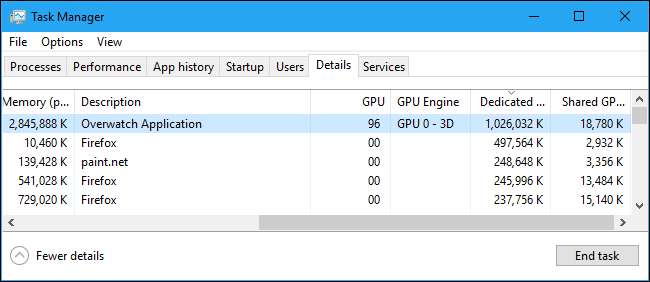
วิธีตรวจสอบการใช้ทรัพยากร GPU โดยรวม
หากต้องการตรวจสอบสถิติการใช้ทรัพยากร GPU โดยรวมให้คลิกแท็บ "ประสิทธิภาพ" และมองหาตัวเลือก "GPU" ในแถบด้านข้างคุณอาจต้องเลื่อนลงเพื่อดู หากคอมพิวเตอร์ของคุณมี GPU หลายตัวคุณจะเห็นตัวเลือก GPU หลายตัวที่นี่
หากคุณมี GPU ที่เชื่อมโยงหลายตัวโดยใช้คุณลักษณะเช่น NVIDIA SLI หรือ AMD Crossfire คุณจะเห็นว่ามี "ลิงก์ #" ระบุอยู่
ตัวอย่างเช่นในภาพหน้าจอด้านล่างระบบมี GPU สามตัว “ GPU 0” คือ GPU กราฟิก Intel ในตัว “ GPU 1” และ“ GPU 2” คือ NVIDIA GeForce GPU ที่เชื่อมโยงเข้าด้วยกันโดยใช้ NVIDIA SLI ข้อความ“ ลิงก์ 0” หมายความว่าทั้งสองเป็นส่วนหนึ่งของลิงก์ 0
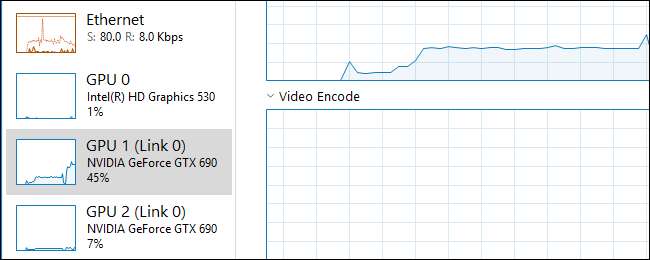
Windows แสดงการใช้งาน GPU แบบเรียลไทม์ที่นี่ ตามค่าเริ่มต้นตัวจัดการงานจะพยายามแสดงเอ็นจิ้นสี่ตัวที่น่าสนใจที่สุดตามสิ่งที่เกิดขึ้นในระบบของคุณ คุณจะเห็นกราฟต่างๆที่นี่ขึ้นอยู่กับว่าคุณกำลังเล่นเกม 3 มิติหรือเข้ารหัสวิดีโอเป็นต้น อย่างไรก็ตามคุณสามารถคลิกชื่อใดก็ได้ที่อยู่เหนือกราฟและเลือกเครื่องมือที่มีอยู่เพื่อเลือกสิ่งที่ปรากฏ
ชื่อ GPU ของคุณยังปรากฏในแถบด้านข้างและที่ด้านบนของหน้าต่างนี้ทำให้ง่ายต่อการตรวจสอบฮาร์ดแวร์กราฟิกที่พีซีของคุณติดตั้งไว้
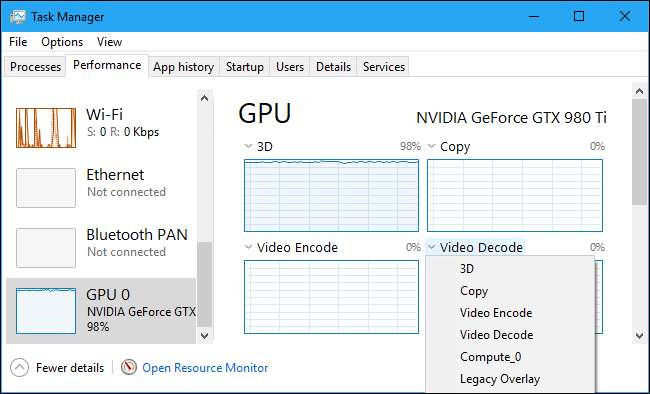
คุณจะเห็นกราฟของการใช้หน่วยความจำ GPU เฉพาะและแบบแชร์ การใช้หน่วยความจำ GPU เฉพาะหมายถึงจำนวนหน่วยความจำเฉพาะของ GPU ที่ใช้ไป สำหรับ GPU แบบแยกนั่นก็คือ RAM บนการ์ดแสดงผลนั่นเอง สำหรับกราฟิกในตัวนั่นคือจำนวนหน่วยความจำระบบที่สงวนไว้สำหรับกราฟิกที่ใช้งานจริง
การใช้หน่วยความจำ GPU ที่ใช้ร่วมกันหมายถึงจำนวนหน่วยความจำโดยรวมของระบบที่ใช้สำหรับงาน GPU หน่วยความจำนี้สามารถใช้สำหรับงานระบบปกติหรืองานวิดีโอ
ที่ด้านล่างของหน้าต่างคุณจะเห็นข้อมูลเช่นหมายเลขเวอร์ชันของไดรเวอร์วิดีโอที่คุณติดตั้งข้อมูลที่สร้างไดรเวอร์วิดีโอและตำแหน่งทางกายภาพของ GPU ในระบบของคุณ
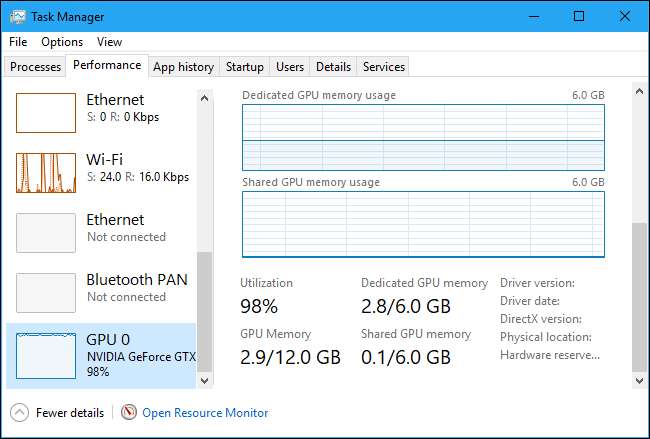
หากคุณต้องการดูข้อมูลนี้ในหน้าต่างขนาดเล็กที่เก็บไว้บนหน้าจอได้ง่ายขึ้นให้ดับเบิลคลิกที่ใดที่หนึ่งในมุมมอง GPU หรือคลิกขวาที่ใดก็ได้ภายในแล้วเลือกตัวเลือก "มุมมองสรุปกราฟ" คุณสามารถขยายหน้าต่างได้โดยดับเบิลคลิกในบานหน้าต่างหรือคลิกขวาที่หน้าต่างแล้วยกเลิกการเลือกตัวเลือก "มุมมองสรุปกราฟ"
คุณยังสามารถคลิกขวาที่กราฟและเลือก Change Graph To> Single Engine เพื่อดูกราฟเอ็นจิ้น GPU เพียงกราฟเดียวเหนือกราฟการใช้หน่วยความจำ
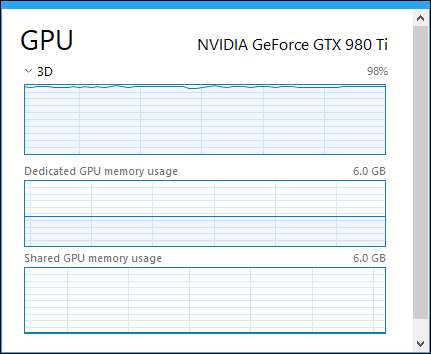
หากต้องการให้หน้าต่างนี้ปรากฏบนหน้าจอตลอดเวลาให้คลิกตัวเลือก> อยู่ด้านบนเสมอ
ดับเบิลคลิกในบานหน้าต่าง GPU อีกครั้งคุณจะมีหน้าต่างลอยน้อยที่สุดที่คุณสามารถวางตำแหน่งใดก็ได้ที่คุณต้องการบนหน้าจอ

สำหรับข้อมูลโดยละเอียดเพิ่มเติมเกี่ยวกับวิธีการทำงานของคุณลักษณะนี้และข้อมูลที่แสดงถึงที่นี่โปรดดูที่ บล็อกของ Microsoft .







